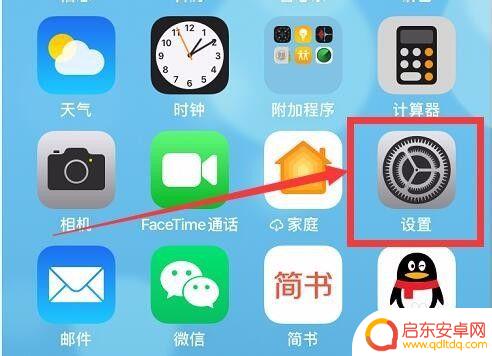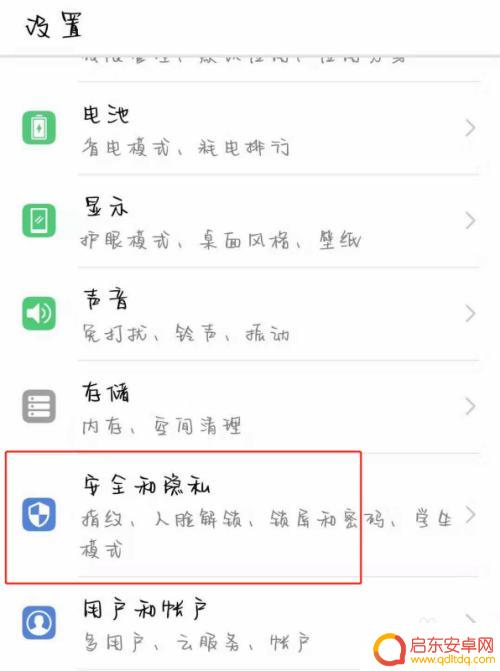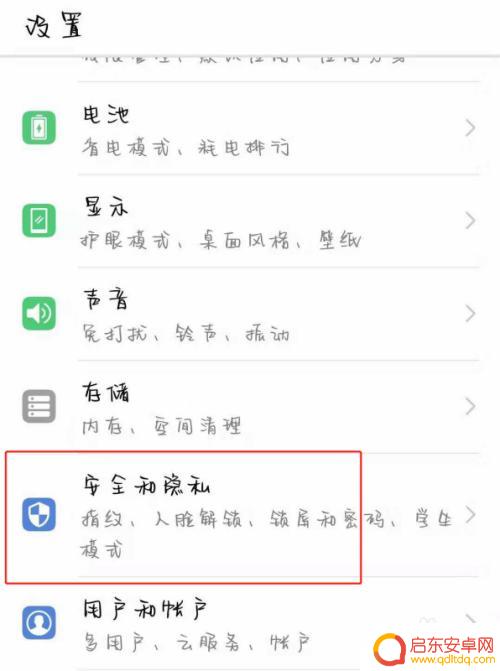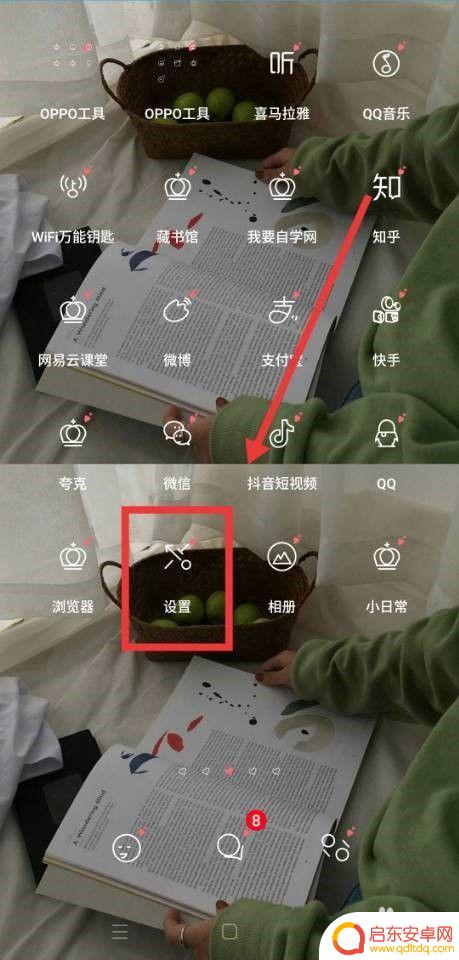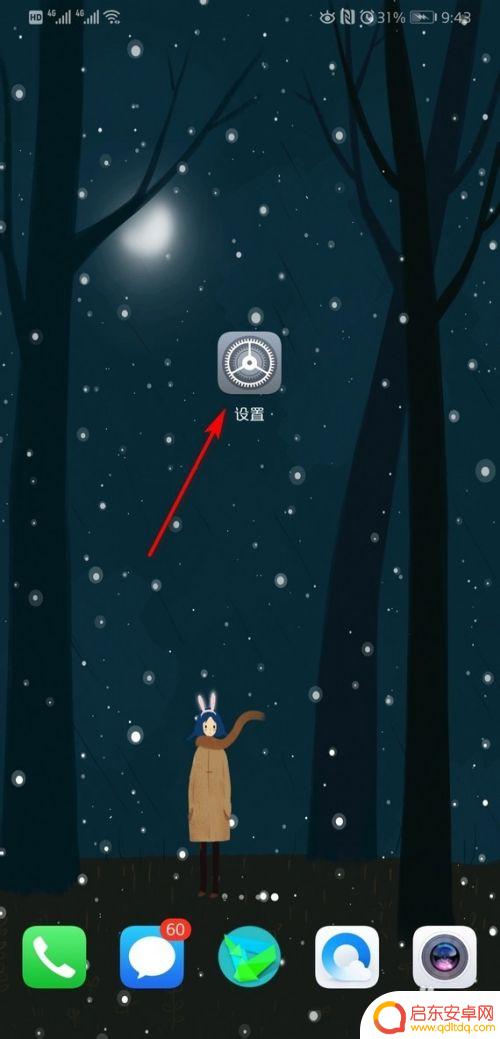手机锁屏怎样解开 安卓手机屏幕锁定取消教程
在如今的信息时代,手机已经成为了我们生活中不可或缺的一部分,随着手机功能的日益强大,我们为了保护个人隐私和数据安全,普遍采取了锁屏的措施。而当我们需要使用手机时,解开手机的锁屏成了我们首要的任务。对于安卓手机用户来说,如何解开手机的屏幕锁定呢?本文将为大家介绍一些简单易行的方法,帮助您轻松取消安卓手机的屏幕锁定。无论是忘记了密码还是设置了指纹识别,本文都将为您提供解决方案,让您随时随地畅享手机的便捷。
安卓手机屏幕锁定取消教程
具体方法:
1.打开手机的设置功能进入设置界面,在设置界面中点击“安全和隐私”。
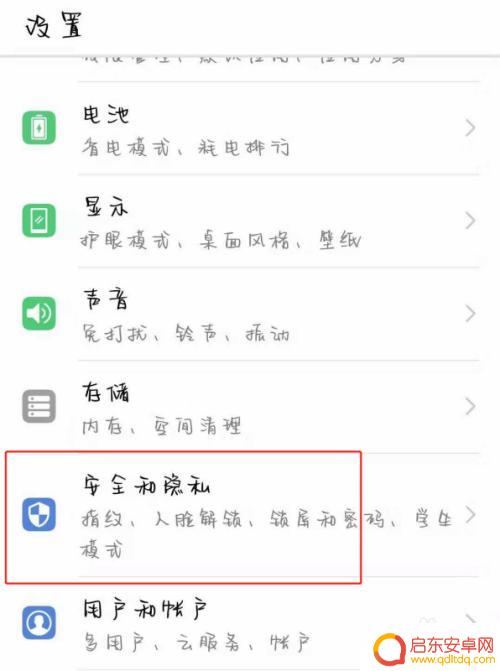
2.再跳转到的安全和隐私界面,点击“锁屏和密码”,进入锁屏的设置界面。
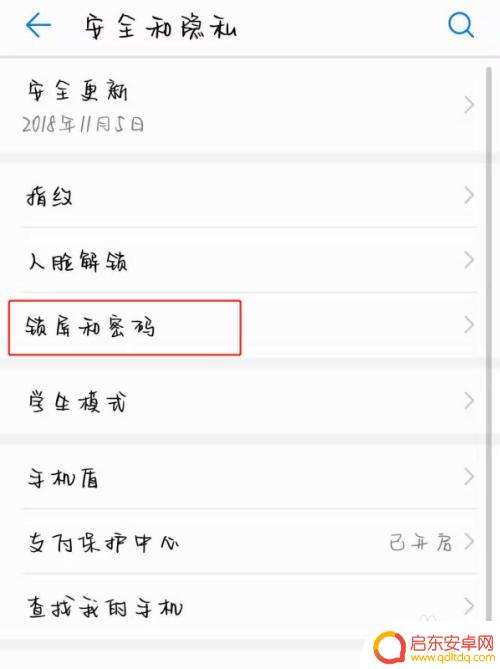
3.在锁屏和密码下方点击“锁屏密码”。
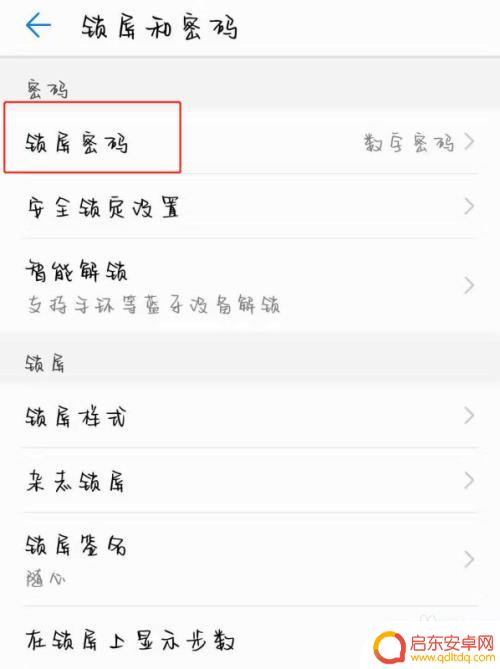
4.在进入锁屏密码界面后,点击选项最上方的“无密码”,进入锁屏的密码设置界面。进入锁屏的密码设置界面。
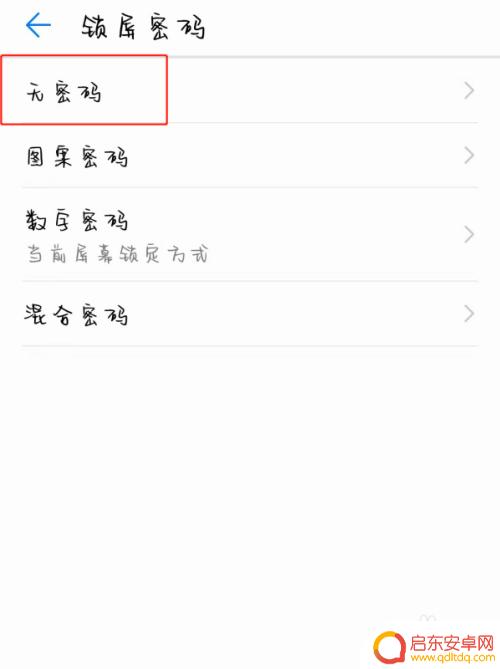
5.在点击无密码后弹出的窗口中,点击右下方的“继续”。然后手机就会清除锁屏密码,清除完成之后,手机的锁屏就取消了。
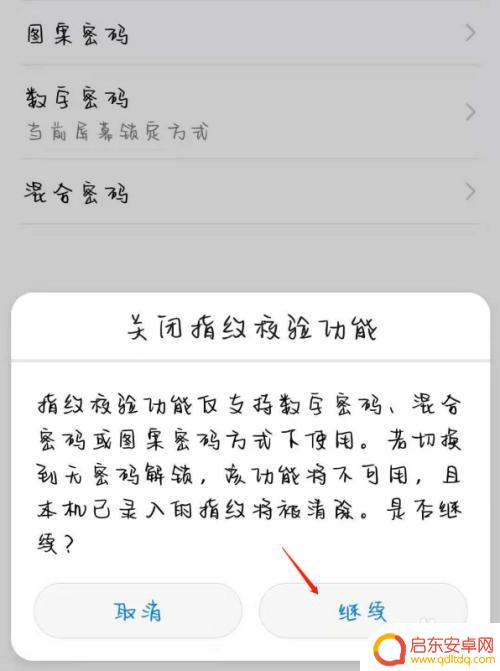
6.具体步骤总结如下:
1、打开手机的设置功能进入设置界面,在设置界面中点击“安全和隐私”。
2、再跳转到的安全和隐私界面,点击“锁屏和密码”,进入锁屏的设置界面。
3、在锁屏和密码下方点击“锁屏密码”。
4、在进入锁屏密码界面后,点击选项最上方的“无密码”,进入锁屏的密码设置界面。进入锁屏的密码设置界面。
5、在点击无密码后弹出的窗口中,点击右下方的“继续”。然后手机就会清除锁屏密码,清除完成之后,手机的锁屏就取消了。
以上就是解锁手机屏幕的全部内容,如果遇到这种情况,你可以按照这篇文章的步骤来解决,操作非常简单和快速,一步到位。
相关教程
-
苹果手机屏锁时间怎么取消 苹果手机锁屏时间设置教程
苹果手机是目前市面上最受欢迎的智能手机之一,其屏幕锁定功能能够有效保护用户的隐私和数据安全,有时候我们可能会觉得屏幕锁定时间设置过长,想要取消或调整屏幕锁定时间。苹果手机屏幕锁...
-
怎么样取消手机锁屏 安卓手机屏幕锁定设置取消步骤
在现代科技的发展下,手机已经成为了我们生活中不可或缺的一部分,有时候我们可能会觉得手机的屏幕锁定功能有些麻烦,需要频繁解锁。有没有什么方法可以取消手机的屏幕锁定呢?对于安卓手机...
-
怎么解除电脑手机屏保 电脑屏幕保护取消教程
电脑手机屏保在保护设备安全的同时,也经常带来不小的麻烦,当您需要进行紧急操作或时效性特别强的任务时,屏幕的锁定往往会成为阻碍。不过,解除电脑手机屏保并不需...
-
手机锁定屏幕怎么解开 取消安卓手机屏幕锁定
手机已经成为我们日常生活中必不可少的一部分,有时候我们会遇到手机锁定屏幕的情况,无法正常使用。无论是忘记了解锁密码,还是意外将手机锁定,这都给我们带来了很多不便。幸运的是,针对...
-
手机怎么解除锁定 如何解除手机屏幕锁定
在现代社会中,手机已经成为了人们生活中不可或缺的重要工具,有时我们可能会不小心将手机屏幕锁定,导致无法正常使用。如何解除手机屏幕锁定呢?解除手机屏幕锁定的方法...
-
华为怎样取消解锁手机锁屏密码设置 华为手机如何关闭锁屏密码
在日常使用手机的过程中,我们经常会设置锁屏密码来保护手机中的个人信息和数据安全,有时候我们可能会忘记密码或者想要取消锁屏密码。对于华为手机用户来说,取消或关闭锁屏密码并不难,只...
-
手机access怎么使用 手机怎么使用access
随着科技的不断发展,手机已经成为我们日常生活中必不可少的一部分,而手机access作为一种便捷的工具,更是受到了越来越多人的青睐。手机access怎么使用呢?如何让我们的手机更...
-
手机如何接上蓝牙耳机 蓝牙耳机与手机配对步骤
随着技术的不断升级,蓝牙耳机已经成为了我们生活中不可或缺的配件之一,对于初次使用蓝牙耳机的人来说,如何将蓝牙耳机与手机配对成了一个让人头疼的问题。事实上只要按照简单的步骤进行操...
-
华为手机小灯泡怎么关闭 华为手机桌面滑动时的灯泡怎么关掉
华为手机的小灯泡功能是一项非常实用的功能,它可以在我们使用手机时提供方便,在一些场景下,比如我们在晚上使用手机时,小灯泡可能会对我们的视觉造成一定的干扰。如何关闭华为手机的小灯...
-
苹果手机微信按住怎么设置 苹果手机微信语音话没说完就发出怎么办
在使用苹果手机微信时,有时候我们可能会遇到一些问题,比如在语音聊天时话没说完就不小心发出去了,这时候该怎么办呢?苹果手机微信提供了很方便的设置功能,可以帮助我们解决这个问题,下...